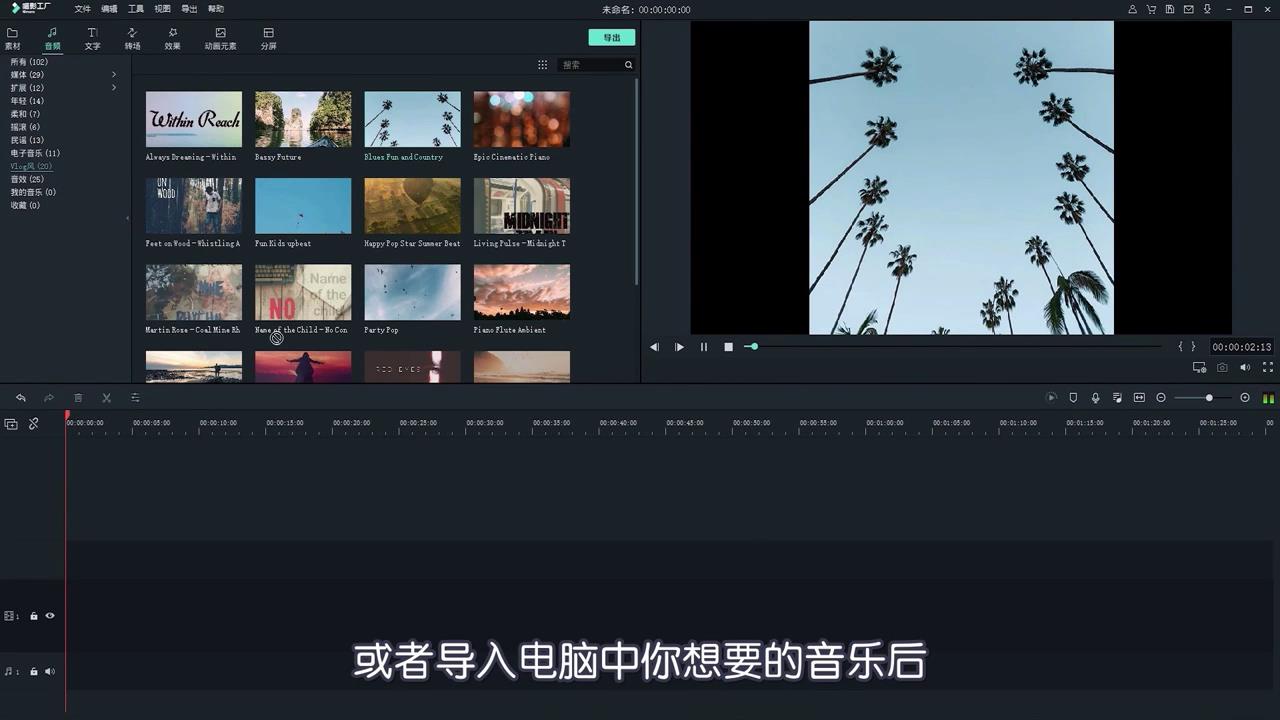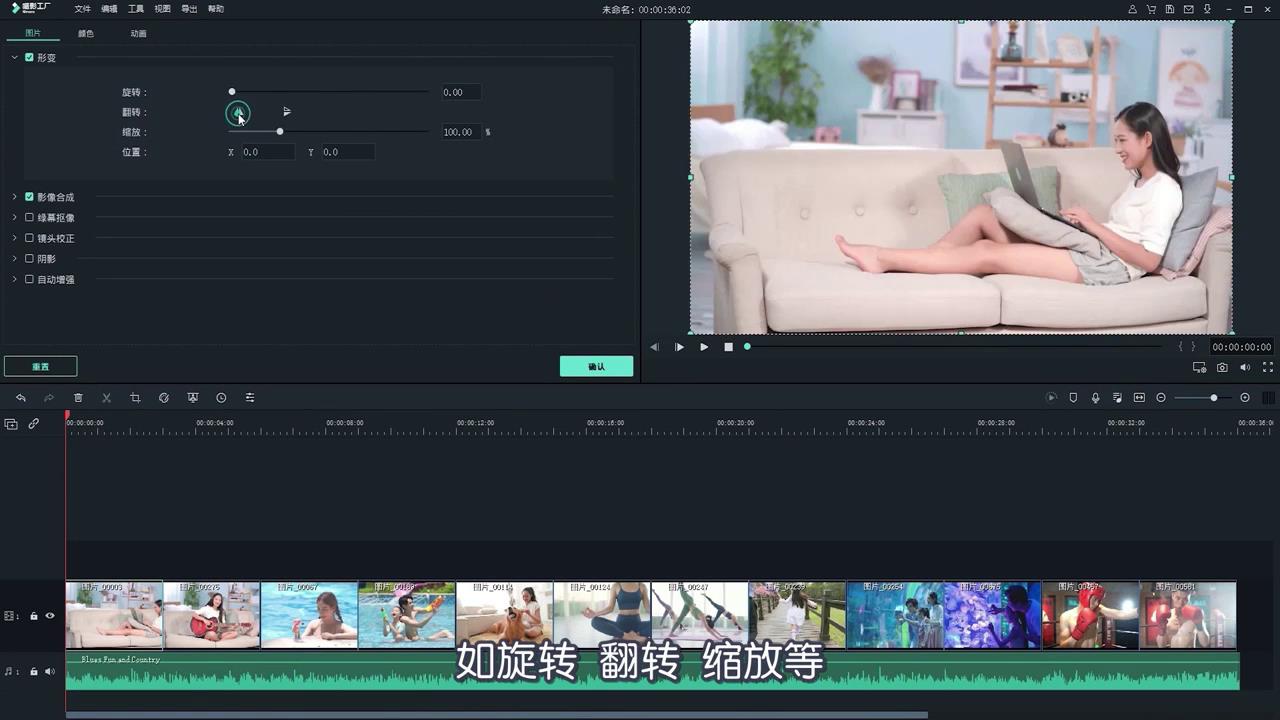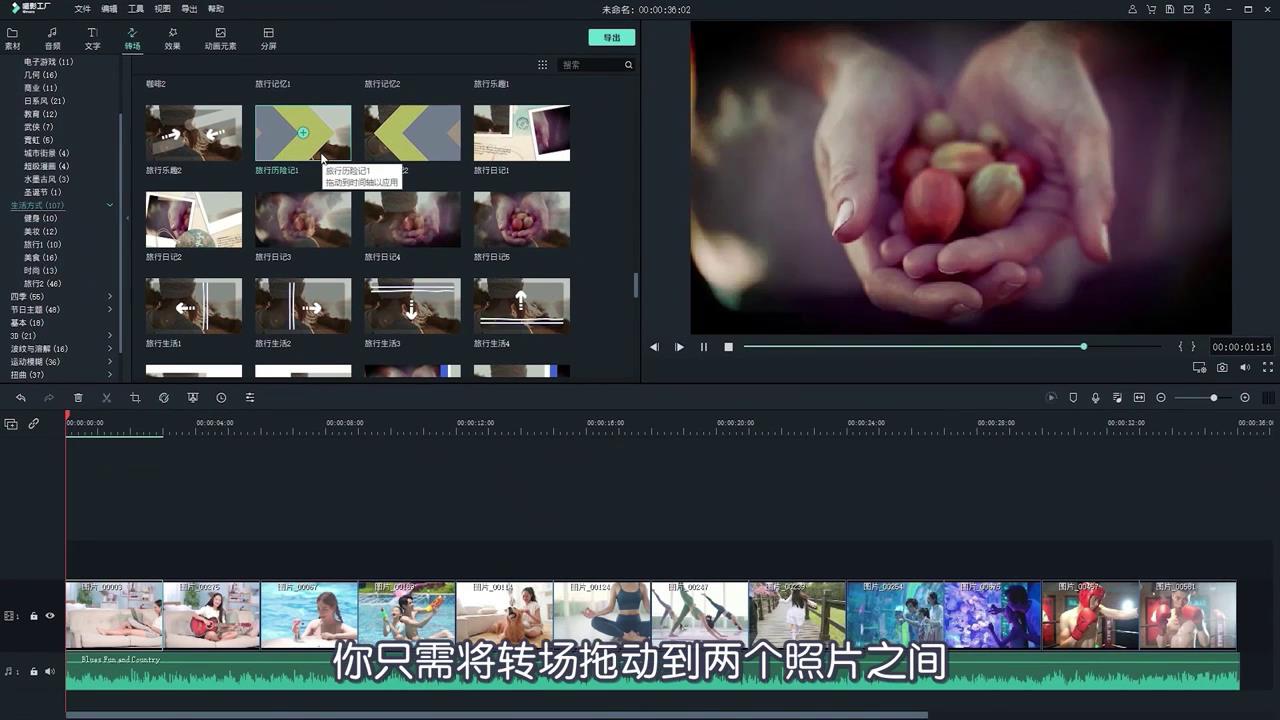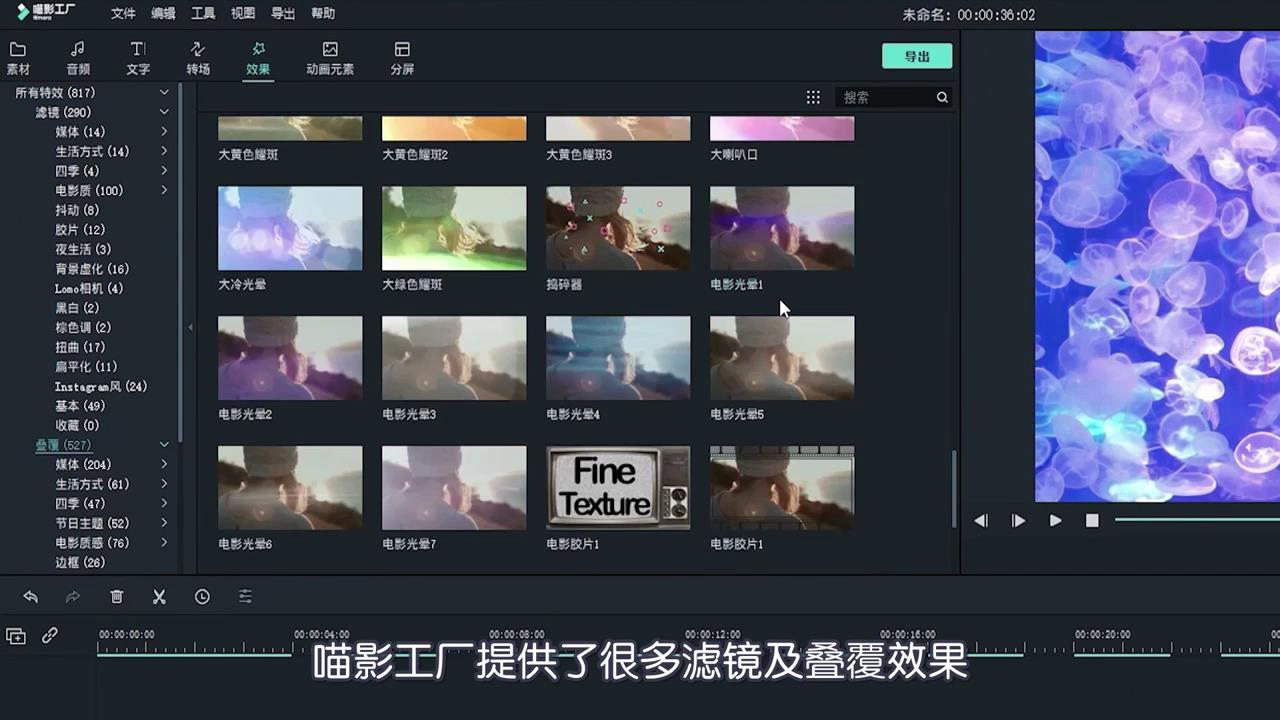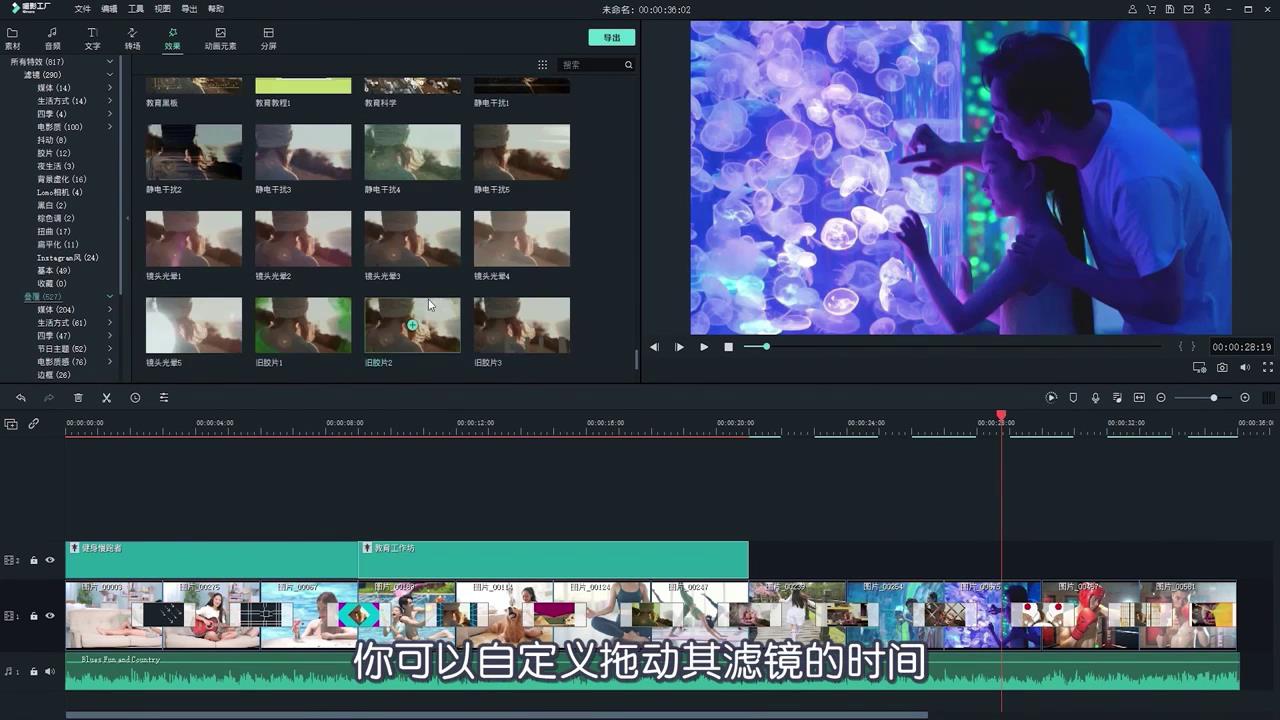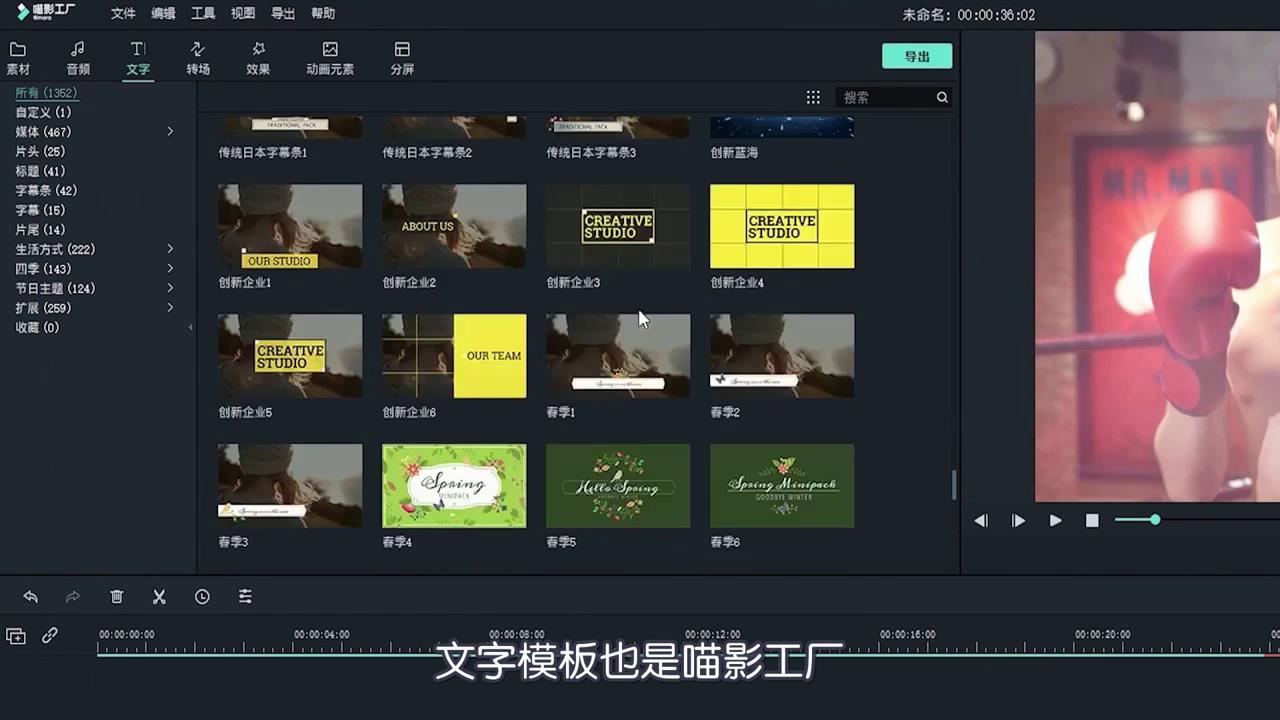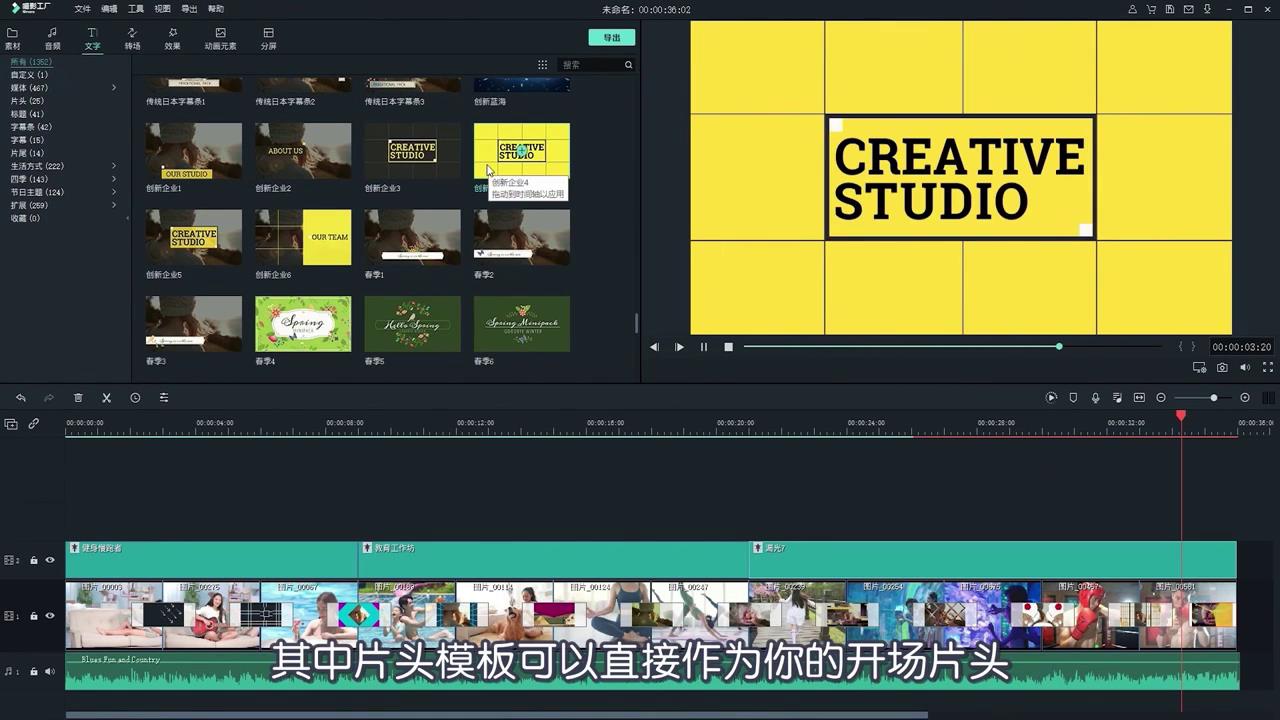1、打开喵影工厂,导入照片,从电脑或相机、手机设备中选择并导入照片。
2、可以点击进行“预览”。
3、选择背景音乐,在“音频”选项中。
4、喵影工厂提供了媒体、扩展、年轻、柔和、摇滚等。
5、不同类型及不同风格的免版权音乐。
6、或者导入电脑中想要的音乐后,拖放到音频轨道。
7、编辑照片,将选中的所有照片拖放到编辑轨道上。
8、可以按住鼠标左键拖放照片或调整照片排列顺序。
9、双击图像进行编辑,如旋转、翻转、缩放等。
10、也可以在“颜色”里调整照片的白平衡及色调等。
11、还可以在“动画”里为照片选择合适的动画效果,比如淡入淡出效果。
12、添加转场,喵影工厂提供了丰富的转场效果。
13、选择喜欢的转场效果后,只需要将转场拖动到两个照片之间。
14、点击“预览”,添加转场后过渡很柔和。
15、如果照片太多,一个个拖动比较繁琐,这时需要选择轨道上的图片并利用快捷键“Ctrl+A”全选所有的图片。
16、如果觉得用同一个转场太单一,可以右键单击任何“效果”,选择“随机应用于所选定片段”。
17、这时所有的转场会随机自动添加。
18、在转场库中右键单击“任意效果”。
19、选择“应用于选定的片段”。
20、这时会发现所有的图片之间都自动添加了转场效果。
21、添加滤镜效果,点击选择“效果”。
22、喵影工厂提供了很多滤镜及叠覆效果。
23、选择适合的效果并拖动到时间轴。
24、可以自定义拖动其滤镜的时间。
25、添加文字,文字模块也是喵影工厂被大量用户称赞的特色之一。
26、其中片头模板可以直接作为开场片头。
27、风格震撼或者简约可以自行选择。
28、添加后双击可以更改文字内容。